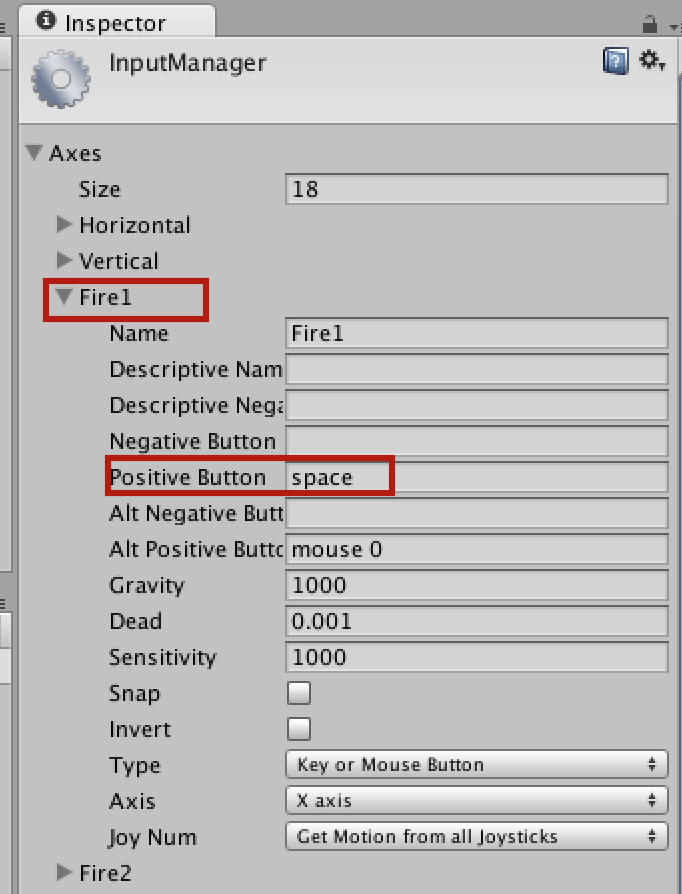今は「control」ボタンを押すと、砲弾が発射されるようになっています。
これを「違うボタン」で発射されるように変更してみましょう。
・「Edit」をクリック
・「Project Settings」→「Input」をクリック
・「Inspector」で「Axes」をクリック
・「Fire1」をクリック
Positive Buttonを確認してみましょう。
今は「left ctrl」と記載されていると思います。
この「ctrl」というのが「control」ボタンのことです。
・この「left ctrl」を「space」に変更してみましょう。
*「全て小文字の英語」にするのがポイントです。
これで今度は「space(スペース)」ボタンを押すと砲弾が発射されるようになります。
ここまでできたら再生ボタンを押して試してみましょう。
「space(スペース)」ボタンを押して砲弾が発射されたら成功です。
(ここがポイント!)
「Fire1」は、どこで出てきたでしょうか?
答えは「ShotShell」スクリプトの中です。
確認してみましょう。
// Update is called once per frame
void Update () {
if(Input.GetButtonDown(“Fire1“)){
Shot();
AudioSource.PlayClipAtPoint(shotSound, transform.position);
}
}